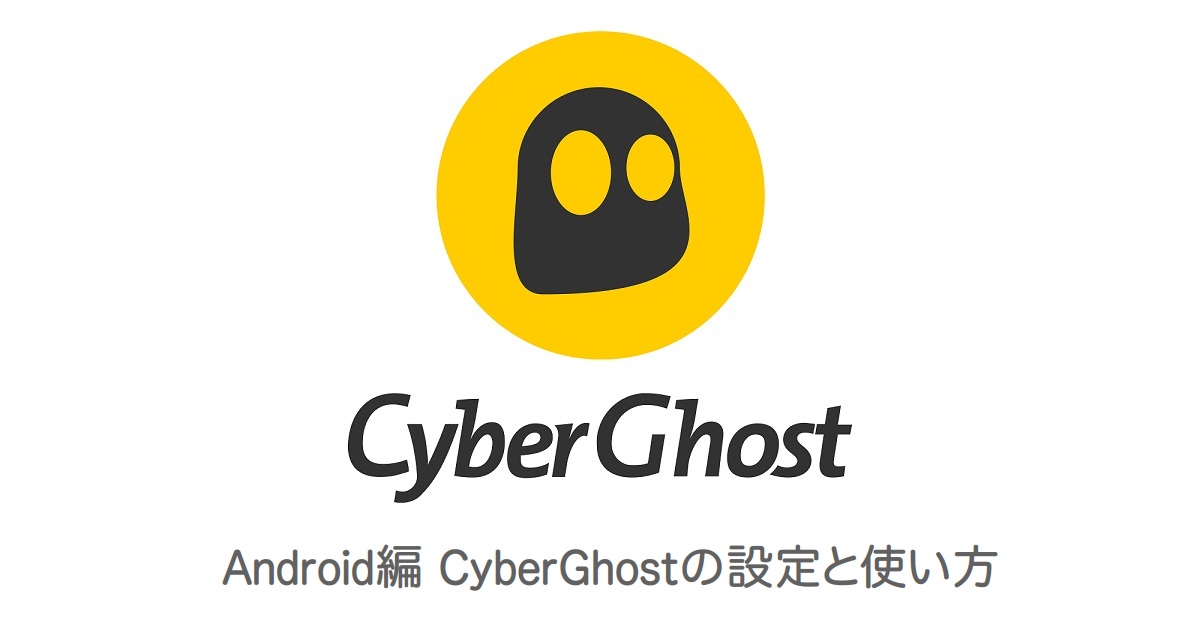今回は、CyberGhostのmacOS向けアプリをダウンロード、インストールして利用するまでの手順と、設定の方法を画像付きで解説していきます。
CyberGhostのmacOS向けのアプリは、簡単、安全にVPNを使うための機能が多く備わっているので参考にしてみてください。
設定にはCyberGhostの登録が事前に必要です。まだの方はこちらをご覧ください。
この記事では、主に以下について紹介していきます。
- CyberGhostのアプリをパソコンにダウンロードする
- CyberGhostのアプリをインストールする
- macOS向けアプリの利用方法
- CyberGhostの便利な機能と設定
「Mac 編」CyberGhostのダウンロードとインストール
まずは、CyberGhostの公式サイトへアクセスしましょう。
1.MacのCyberGhostをダウンロードする
トップページの上部にある「マイアカウント」をクリックします。
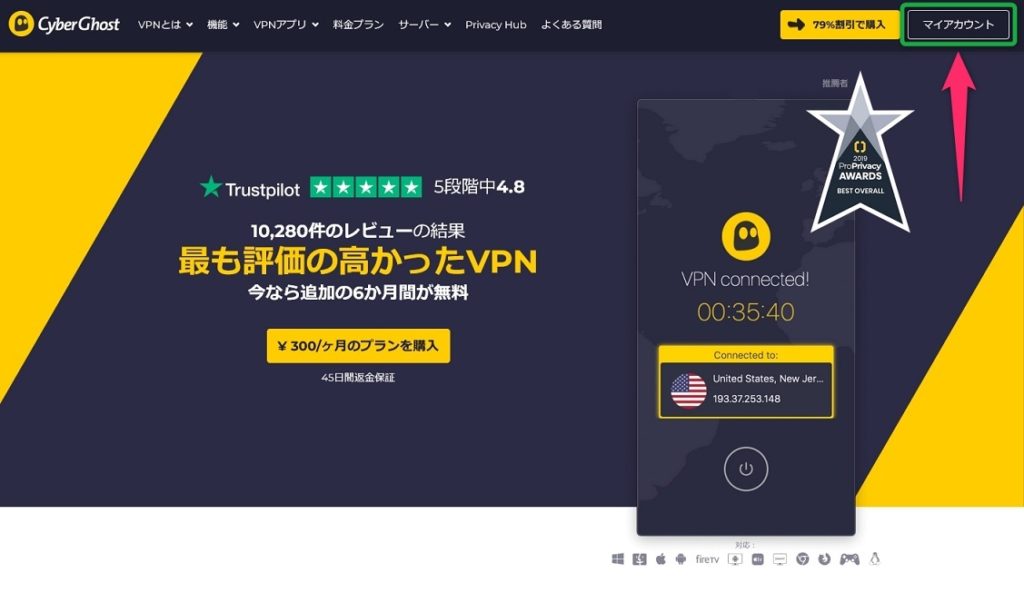
CyberGhostに登録した際のメールアドレスとパスワードでログインします。
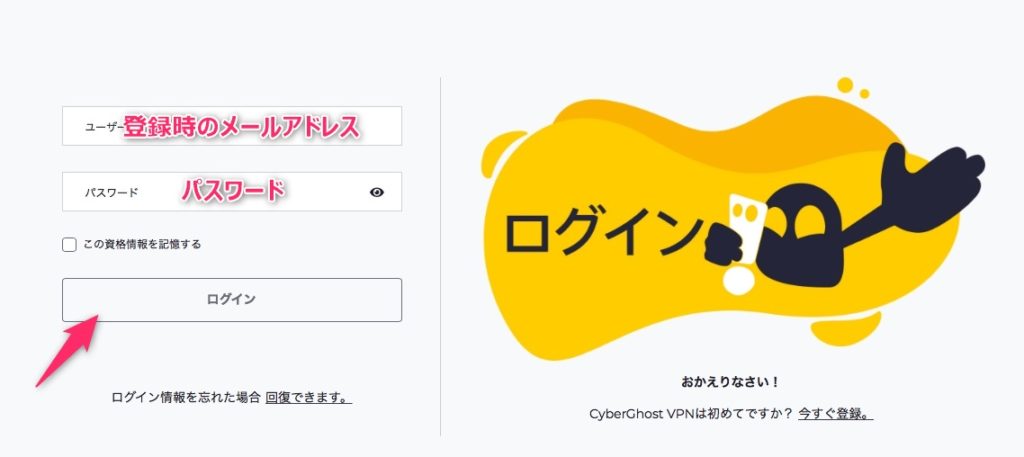
「マイデバイス」から「デスクトップ」を選択して、macOS版 CyberGhost VPNの「アプリをダウンロード」をクリックします。パソコンにCyberGhostのインストーラを保存してください。
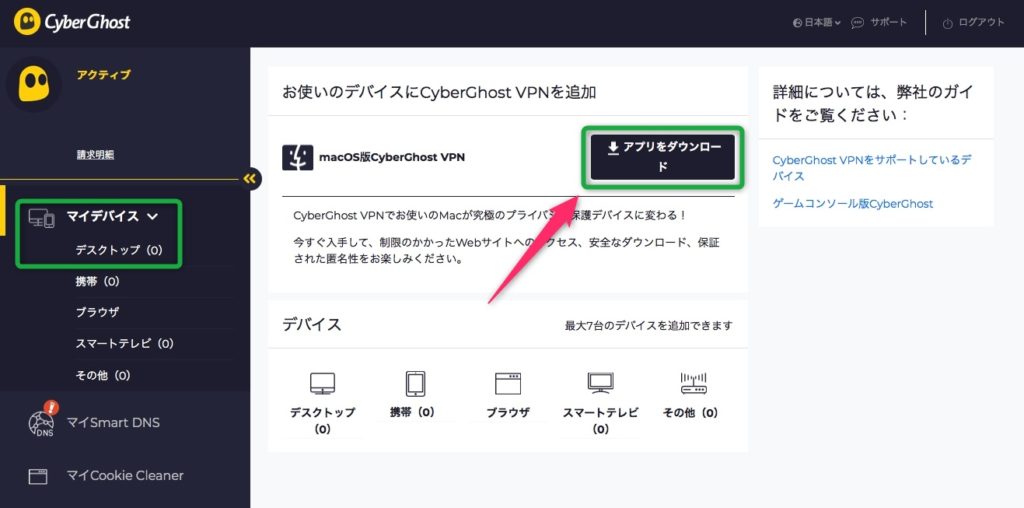
2.パソコンにCyberGhostをインストールする
ダウンロードが完了したら、ファイルを実行してCyberGhostのインストールを開始します。
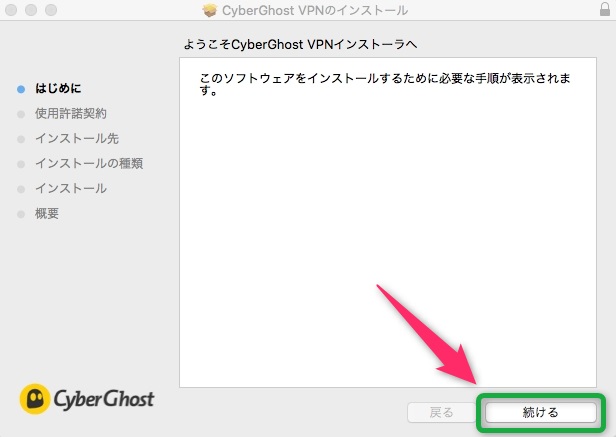
ソフトウェア使用許諾契約が表示されるので、「同意する」をクリックします。
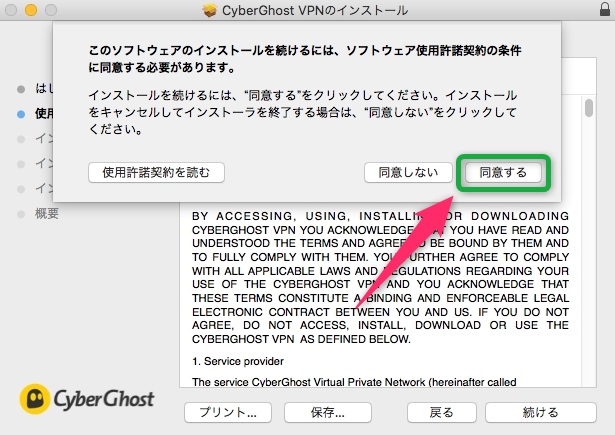
Mac側でインストールの許可を求められるので、Macのログインパスワードを入力してインストールを完了します。
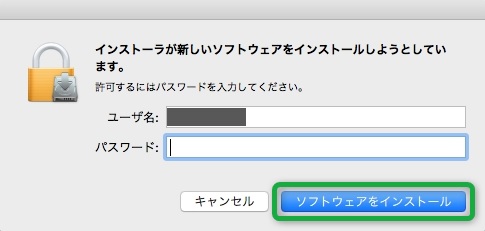
3.CyberGhostのアプリにログインする
インストールが完了すると、CyberGhostのアプリが起動します。
登録したときのメールアドレスとパスワードを入力して、「ログイン」をクリックします。
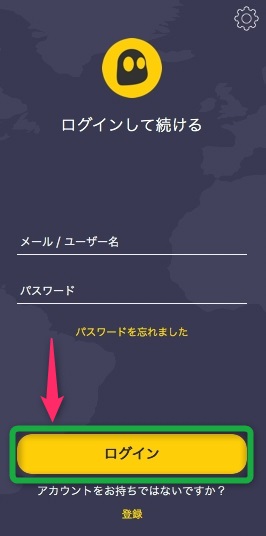
以上でCyberGhostの準備は完了です。
「Mac 編」CyberGhostの使い方
次は、macOS向けCyberGhostの使い方について紹介していきます。
CyberGhostのMacのアプリの操作はとてもシンプルです。
VPNへ接続するときは電源スイッチをクリックすると、近くにある最適なVPNサーバーへ自動的に接続されます。
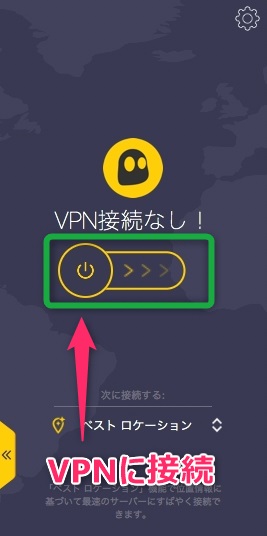
初めてVPNの利用を開始すると、VPNプロファイルのインストール画面が表示されます。CyberGhostを利用するためには必要なので、「VPNプロファイルをインストール」をクリックしてください。
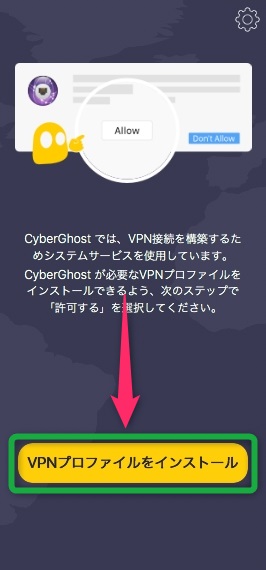
CyberGhostのVPN構成の追加を許可します。
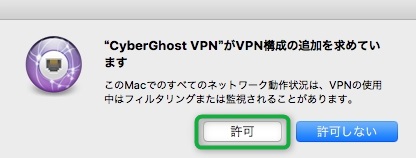
続いて「キーチェーンのアクセスを許可する」をクリックして、Macのログインパスワードを入力します。
キーチェーンのアクセスを常に許可にしておくと、毎回パスワードを入力する必要が無くなります。
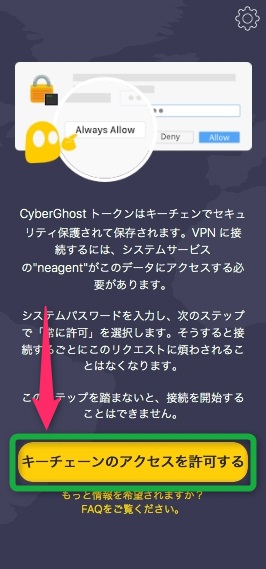
VPNの接続を解除したいときは、電源スイッチを再度クリックして解除されます。
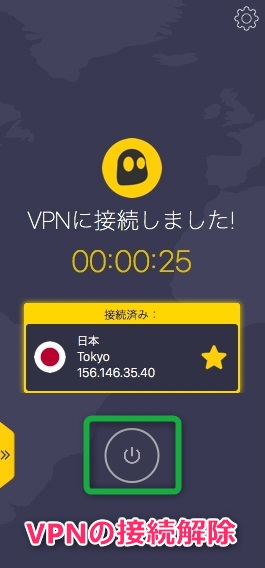
様々な国のサーバー、専用サーバーを選ぶには黄色のボタンをクリックしてメニューを開きます。
「すべてのサーバー」選択すると接続できる国の一覧が表示されるので、接続したい国を選択します。
電源スイッチをクリックすると、選択した国のVPNサーバーに接続されます。
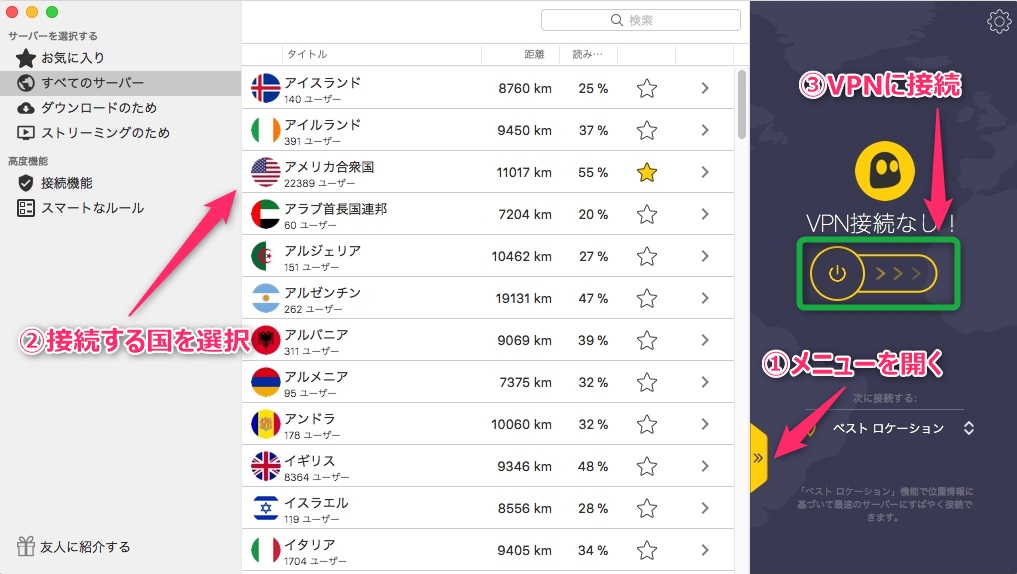
また、国の一覧の横にある「>」矢印を選択すると、国ごとの個別サーバーが表示されます。
サーバー横の☆マークにチェックを入れると、サーバーをお気に入りに設定して後から素早く接続できます。
検索ボックスから国を検索する事も可能です。
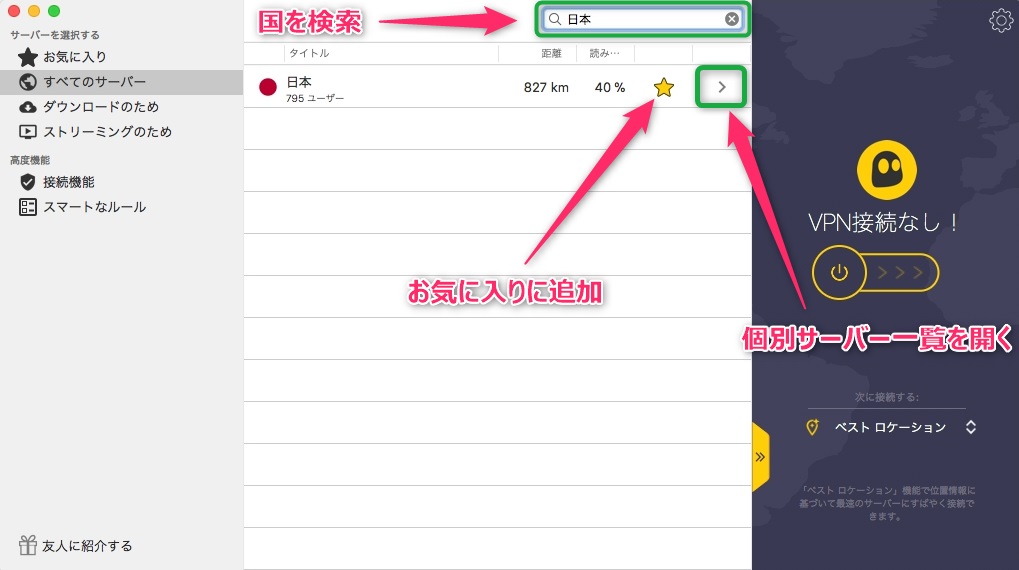
CyberGhostの専用サーバーについて
CyberGhostのアプリでは、通常のサーバーの他に以下のような専用サーバーが用意されています。通常のサーバーで利用できないサービスがある場合は専用サーバーを試してください。
Torrent専用サーバー
「ダウンロードのため」を選択すると、Torrentに最適化されたサーバーを選ぶ事ができます。
Torrentに適したサーバーは速度、安定性に優れています。
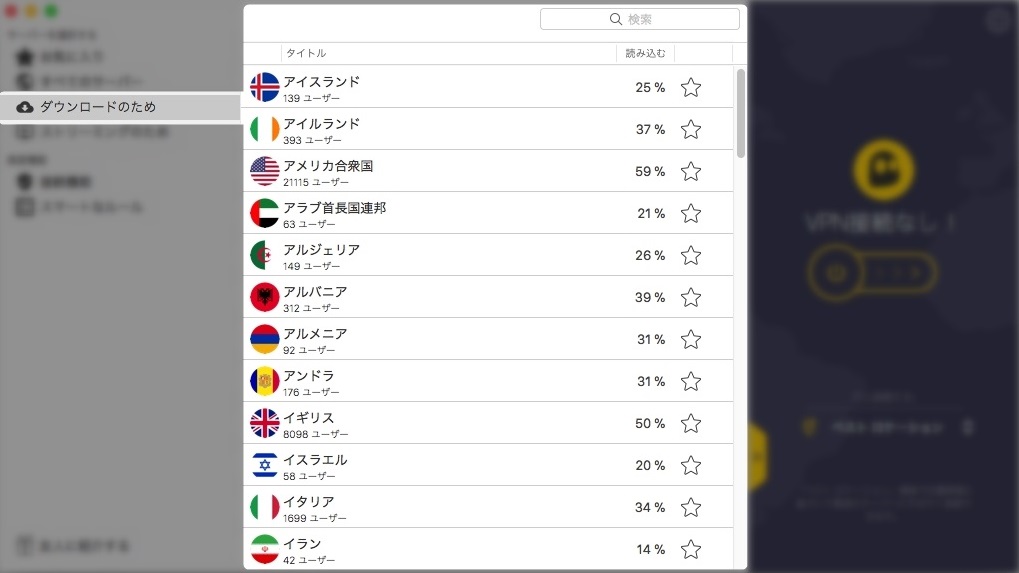
ストリーミング専用サーバー
「ストリーミングのため」を選択すると、ストリーミングサービスに最適化されたサーバーを選ぶ事ができます。
通常のサーバーでストリーミングサービスが利用できない場合、ストリーミングに最適化されたサーバーを試してみてください。
例えば、アメリカのNetflixを視聴したい場合、「Netflix US」と表示されているアメリカサーバーを選択します。
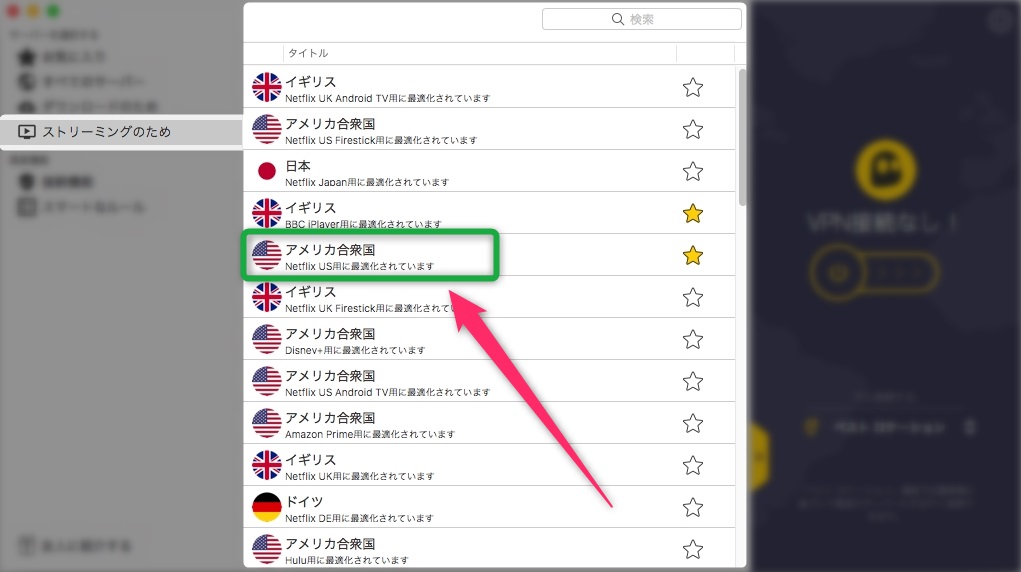
各ストリーミングサービスに最適化されたサーバーが用意されているので、サービスに応じてサーバーを選択してください。
「Mac 編」CyberGhostの設定
CyberGhostのmacOS向けアプリにある便利な機能を紹介します。
Wi-Fiルールの設定
Wi-Fiルールの設定では、新しいWi-Fiへ接続したときのCyberGhost VPNの挙動を細かく指定できます。
例えば、既知のWi-Fiネットワークに自宅のWi-Fiを追加すると、登録した自宅以外のWi-Fiに接続した場合、自動的にCyberGhostVPNへ接続してくれます。
街中のフリーWi-Fiを利用するときなど、意識せずVPNへの接続が可能となる機能です。
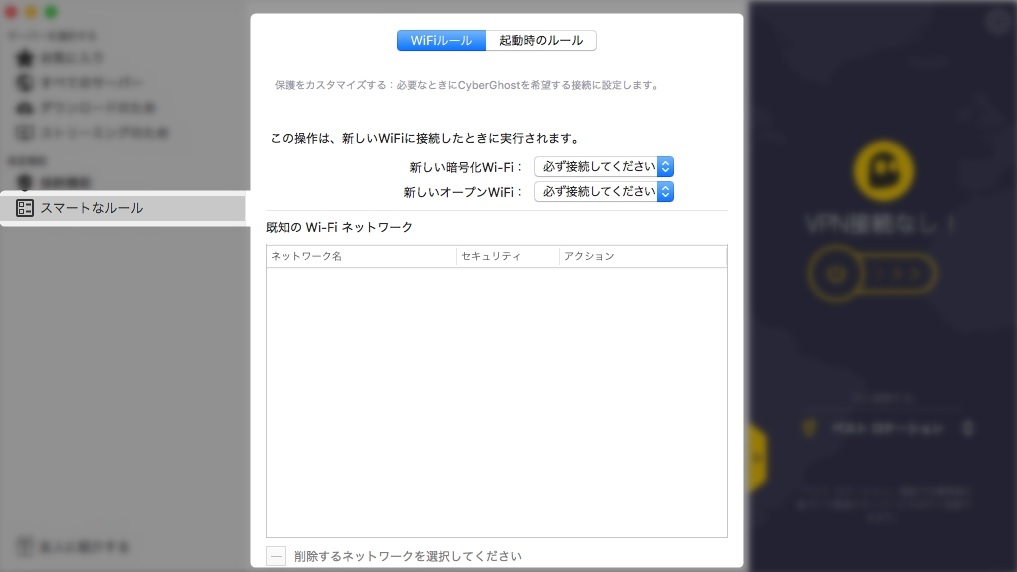
起動時ルールの設定
- 起動時の自動接続
「起動時の自動接続」を有効にすると、パソコンが起動後、指定したVPNサーバーへ自動的に接続されます。
- アプリの自動起動
「アプリの自動起動」を有効にして、自動起動したいアプリを登録します。
登録したアプリはVPNに接続後自動的に起動するようになります。
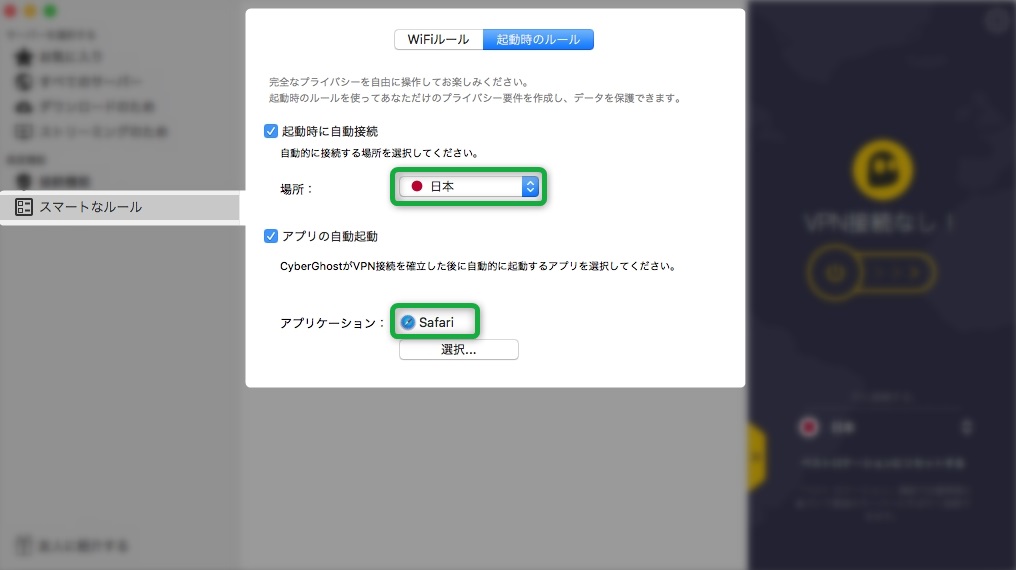
以上、MacでCyberGhostを利用する設定、使い方までの紹介でした。